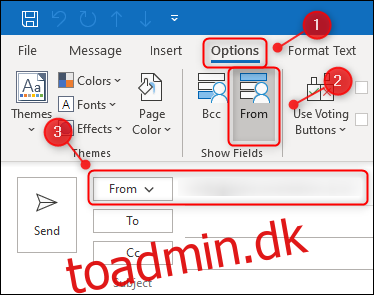Hvis du har flere e-mail-konti i Microsoft Outlook, kan du ændre “Fra”-adressen i en ny e-mail. Dette er hurtigere end at skifte til en anden indbakke og lader dig sende e-mails fra forskellige adresser, selvom de ikke er dine egne. Sådan gør du – med nogle forbehold.
Outlook lader dig sende e-mails fra enhver konto, du har oprettet i e-mail-klienten, men også fra enhver anden e-mailadresse, selvom du ikke har konfigureret den. Det lyder bekymrende – og i nogle tilfælde er det det – men der er legitime grunde til at bruge denne funktionalitet såvel som uhyggelige.
Vi vil gennemgå, hvordan dette fungerer, og hvordan e-mail-udbydere forhindrer folk i at bruge det til skadelige formål.
Indholdsfortegnelse
Skift hurtigt mellem e-mail-adresser
Lad os først gennemgå den helt legitime proces. For at ændre “Fra”-adressen skal du gøre feltet “Fra” synligt. Åbn en ny e-mail i Microsoft Outlook, og klik derefter på Indstillinger > Fra. Dette vil gøre feltet “Fra” synligt.
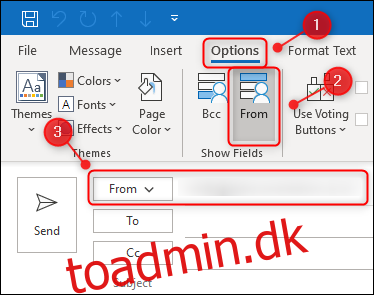
For at ændre “Fra”-adressen skal du klikke på knappen “Fra” og vælge en af de e-mail-adresser, du har tilføjet til Outlook.
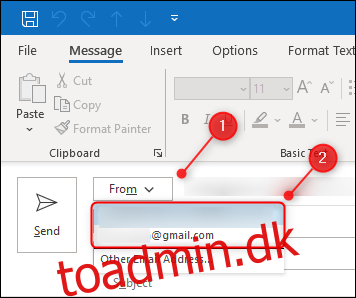
E-mailadressen i feltet “Fra” ændres, og når du sender en e-mail, vil den blive sendt fra den adresse.
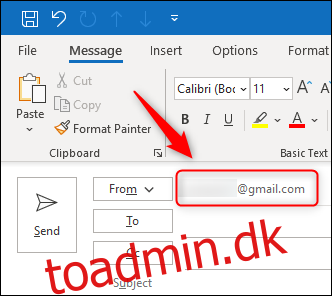
Hvis alt, hvad du vil gøre, er hurtigt at skifte mellem dine e-mail-konti, når du sender e-mails, er det alt, hvad der skal til.
Men hvad nu hvis du vil sende en e-mail fra en konto, som du ikke har tilføjet til Outlook? Nå, Outlook vil lade dig også gøre det under visse omstændigheder.
Skriv en ny e-mail, og klik derefter på knappen “Fra” igen. Derfra skal du vælge indstillingen “Anden e-mailadresse”.
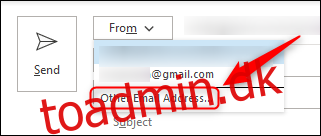
Indtast den adresse, du vil sende en e-mail fra, i panelet, der åbnes, og klik på “OK”.
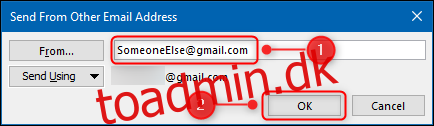
Send nu beskeden som normalt. Vil e-mailen sendes, eller får du en meddelelse om leveringsfejl? Og hvis den sender, vil modtageren så se, at den kommer fra den e-mailadresse, du brugte, selvom den ikke er din?
Begge disse svar afhænger af, hvem din e-mail-udbyder er.
Hvordan e-mail-udbydere håndterer beskeder sendt fra en anden “fra”-adresse
Microsoft Outlook selv og andre e-mail-klienter som Thunderbird eller Apple Mail kontrollerer ikke den e-mail-adresse, du sender fra. Klienten sender blot e-mailen til din udbyders SMTP-server (Simple Mail Transfer Protocol-server, ofte kaldet en mailserver), og lader SMTP-serveren bestemme, hvad den skal gøre med din e-mail.
Hvad der vil ske med din e-mail er helt afhængig af, hvordan din e-mailudbyders SMTP-server er konfigureret.
De store e-mail-udbydere, såsom Google, Microsoft, Apple og Yahoo, bruger noget, der hedder SPF (Afsenderpolitikramme), DMARC (Domænebaseret meddelelsesgodkendelse, rapportering og overensstemmelse), og DKIM (Domain Keys Identified Mail) for at forhindre (blandt andet) folk i at sende e-mails fra adresser (spoofing), der ikke er deres. Hvordan hver udbyder håndterer denne situation er lidt forskellig.
Google ignorerer simpelthen den nye e-mailadresse, du har brugt, og modtageren vil se din Gmail-adresse. I vores eksempel på skærmbillederne sendte Outlook e-mailen til Gmails SMTP-server, hvilket viste sig, at den e-mailadresse, vi sendte fra—[email protected]—tilhører ikke os, og derfor modtog modtageren i stedet en e-mail fra vores oprindelige Gmail-adresse.
Microsoft-hostede e-mail-konti gør tingene lidt anderledes. Hvis du forsøger at sende en e-mail fra en adresse, som du ikke har tilladelse til at få adgang til, vil en Microsoft e-mail-server (almindeligvis kaldet en Exchange-server) ikke sende e-mailen. Du modtager i stedet en meddelelse om leveringsfejl.
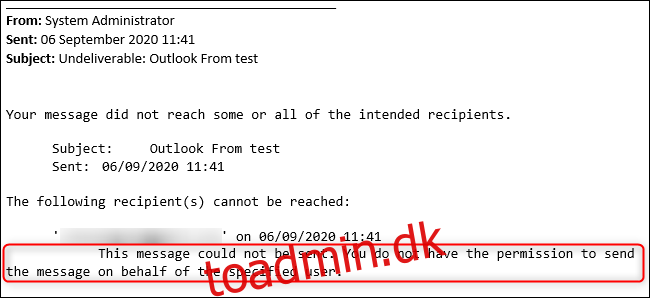
Men hvis din virksomhed bruger en Microsoft Exchange-server til at håndtere sin e-mail, er den normalt konfigureret til at give dig mulighed for at sende en e-mail fra enhver konto, du har adgang til, selvom den konto ikke er blevet tilføjet til din Outlook.
Hvis du f.eks. har tilladelse til at sende e-mails fra “[email protected]”, vil Outlook sende e-mailen til Exchange-serveren og kontrollere, at du har tilladelse til at sende e-mails fra adressen. Serveren sender derefter e-mailen til modtageren, uanset om du har tilføjet “[email protected]” konto til Outlook.
Andre e-mail-udbydere vil normalt håndtere e-mails med den “forkerte” adresse på samme måde som enten Google eller Microsoft. Den nemmeste måde at finde ud af det på er at prøve det i Outlook og se, hvad der sker. Tjek dog først din udbyders vilkår, da nogle måske har en bestemmelse imod at gøre dette.
Hvordan bruger svindlere falske “fra”-adresser?
Store e-mail-udbydere har alle slags kontroller og protokoller til at forsøge at finde spam- og phishing-e-mails, inklusive e-mails sendt fra en falsk adresse. Svindlere og phishere bruger ikke de store udbydere – de sætter deres egne SMTP-servere op og sender e-mails gennem dem i stedet for.
Svindlere konfigurerer dog deres SMTP-servere til at tillade alle deres e-mails, hvilket tvinger store udbydere som Google og Microsoft til et konstant våbenkapløb for at opdage og stoppe svindel- og phishing-e-mails i at komme ind i din indbakke.
Din e-mail-udbyder, det være sig Microsoft, Google, Apple, Yahoo eller enhver anden udbyder, scanner e-mail-headerne på hver e-mail, du modtager. En af de ting, disse virksomheder kigger efter, er, at “Fra”-adressen matcher “Afsender”-adressen. Hvis de ikke matcher, især hvis de er fra helt andre domæner, er det et rødt flag. Det er ikke det eneste, som e-mail-udbydere bruger til at afgøre, om en e-mail er mistænkelig, men det er en af de vigtigere kontroller, de foretager.